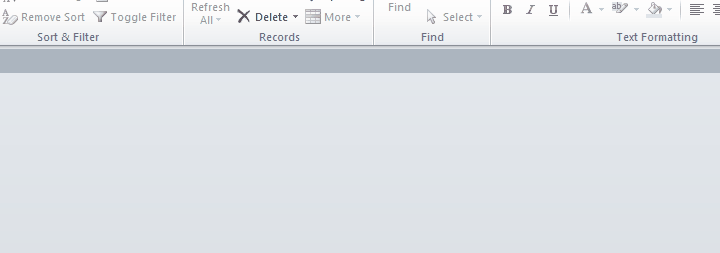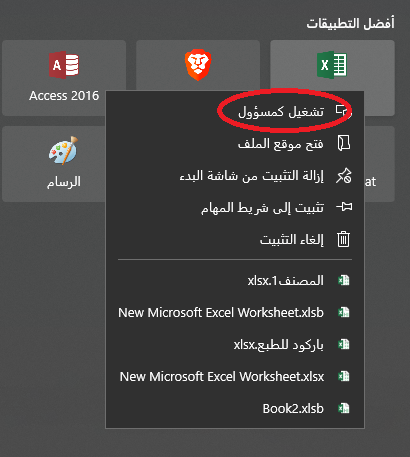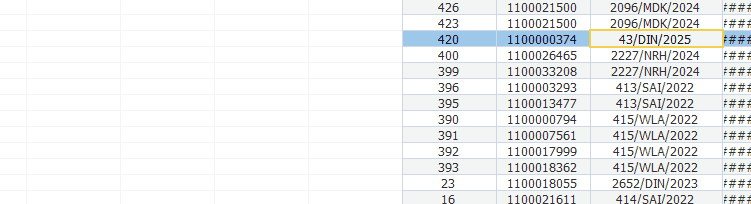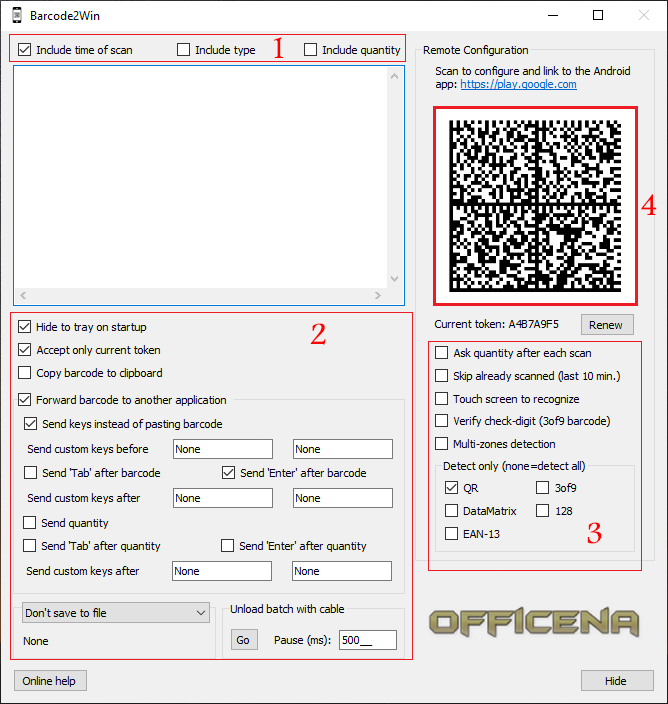بحث مخصص من جوجل فى أوفيسنا

Custom Search
|
نجوم المشاركات
Popular Content
Showing content with the highest reputation since 04/20/25 in مشاركات
-
🛠🎁 أداة لإصلاح وتعديل النصوص العربية التالفة في الأكواد .. من > ÇáÓáÇã Úáíßã إلى > السلام عليكم :: السلام عليكم ورحمة الله وبركاته :: نظرا لوجود مشكلة عند نسخ النصوص العربية في أكواد VBA وخصوصا عندما تكون لغة النظام معينة على اللغة الإنجليزية .. لذلك قمت بتصميم هذه الأداة لتقوم بإصلاح العبارات العربية التالفة في الكود وإرجاعها إلى أصلها ... مثال : ÇáÓáÇã Úáíßã >>>> تعود لأصلها : السلام عليكم وهذه صورة للأداة : اعرض الملف صاحب الملف Moosak تمت الاضافه 04/22/25 الاقسام قسم الأكسيس5 points
-
من المفروض أولا كما سبق الدكر محاولة إلغاء دمج الخلايا لضمان أن الكود يتعامل مع كل خلية على حدة وحصولك على نتائج صحيحة جرب هدا هل يناسيك Option Explicit Public Sub Add_CheckBoxes() Dim tbl As Long, cb As OLEObject, OnRng As Range, ky As Variant Dim dataArray() As String, Search As String, n As Boolean Dim i As Long, lastRow As Long, col As Long, lastCol As Long Dim kys() As String Dim CrWS As Worksheet: Set CrWS = Sheets("MenuF") Dim dest As Worksheet: Set dest = Sheets("main sheet") Search = Trim(CrWS.Range("B1").Value) If Search = "" Then: MsgBox "يرجى إدخال قيمة البحث", vbExclamation: Exit Sub lastRow = dest.Cells(dest.Rows.Count, "A").End(xlUp).Row n = False For i = 2 To lastRow If Trim(dest.Cells(i, 1).Value) = Search Then tbl = i n = True Exit For End If Next i If Not n Then: MsgBox "قيمة البحث غير موجودة على قاعدة البيانات", vbExclamation: Exit Sub lastCol = dest.Cells(tbl, Columns.Count).End(xlToLeft).Column ReDim dataArray(1 To lastCol - 1) For col = 2 To lastCol dataArray(col - 1) = Trim(dest.Cells(tbl, col).Value) Next col For Each cb In CrWS.OLEObjects If TypeName(cb.Object) = "CheckBox" Then cb.Object.Value = False Next cb For Each OnRng In CrWS.Range("A3:I7") If OnRng.Value <> "" Then kys = Split(Replace(OnRng.Value, "،", ","), ",") For Each ky In kys For i = LBound(dataArray) To UBound(dataArray) If CompareValues(tmp(dataArray(i)), tmp(ky)) Then For Each cb In CrWS.OLEObjects If TypeName(cb.Object) = "CheckBox" Then If cb.TopLeftCell.Address = OnRng.Address Then cb.Object.Value = True Exit For End If End If Next cb End If Next i Next ky End If Next OnRng End Sub Private Function tmp(ByVal txt As String) As String tmp = Replace(Replace(Trim(txt), " ", " "), "ال", "") End Function Private Function CompareValues(val1 As String, val2 As String) As Boolean CompareValues = (InStr(1, val1, val2, vbTextCompare) > 0 Or InStr(1, val2, val1, vbTextCompare) > 0) End Function لتلوين القيم CrWS.Range("A3:I7").Font.Color = vbBlack For Each OnRng In CrWS.Range("A3:I7") If OnRng.Value <> "" Then kys = Split(Replace(OnRng.Value, "?", ","), ",") For Each ky In kys For i = LBound(dataArray) To UBound(dataArray) If CompareValues(tmp(dataArray(i)), tmp(ky)) Then For Each cb In CrWS.OLEObjects If TypeName(cb.Object) = "CheckBox" Then If cb.TopLeftCell.Address = OnRng.Address Then cb.Object.Value = True Exit For End If End If Next cb OnRng.Font.Color = vbRed End If Next i Next ky يمكنك إختيار ما يناسبك فورمة - V4.xlsb5 points
-
وعليكم السلام ورحمة الله تعالى وبركاته يمكنك تنفيذ ذلك باستخدام الأكواد ولكن أعتقد أنه سيكون من الضروري أولا تنظيم البيانات في ورقة العمل Menuf بشكل جيد ومن الأفضل كذلك فك الخلايا المدمجة لضمان الحصول على نتائج دقيقة ووضع الدوائر حول القيم المطلوبة بشكل صحيح إذا كان هذا يناسبك فالكود التالي ربما يساعدك في تنفيذ طلبك ' تحديد عرض الدائرة Const xWidth As Single = 40 ' تحديد طول الدائرة Const xlength As Single = 55 Sub AddDrawCircles() Dim dest As Worksheet, CrWS As Worksheet Dim Search As String, dataValue As String Dim ColArr As Long, lastRow As Long, i As Long, col As Long Dim cell As Range, OnRng As Range, shp As Shape, lastCol As Long Dim n As Boolean, a() As String, ky As Variant, r() As String On Error GoTo SupApp Set CrWS = Sheets("main sheet"): Set dest = Sheets("MenuF") Search = Trim(dest.[B1].Value) If Search = "" Then MsgBox "يرجى إدخال قيمة البحث", vbExclamation: Exit Sub SetApp False lastRow = CrWS.Cells(CrWS.Rows.Count, "A").End(xlUp).Row For i = 2 To lastRow If Trim(CrWS.Cells(i, 1).Value) = Search Then ColArr = i: n = True: Exit For Next i If Not n Then MsgBox "قيمة البحث غير موجودة على قاعدة البيانات", vbExclamation, "إنتبـــاه": GoTo CleanUp For Each shp In dest.Shapes: If Left(shp.Name, 4) = "Oval" Then shp.Delete Next shp lastCol = CrWS.Cells(ColArr, Columns.Count).End(xlToLeft).Column ReDim a(1 To lastCol - 1) For col = 2 To lastCol: a(col - 1) = Trim(CrWS.Cells(ColArr, col).Value): Next col Set OnRng = dest.Range("A3:I7") For col = 1 To 6 dataValue = a(col) If dataValue <> "" Then For Each cell In OnRng If cell.Value <> "" Then r = Split(Replace(cell.Value, "،", ","), ",") For Each ky In r If CompareValues(tmp(ky), tmp(dataValue)) Then DrawCircle cell: Exit For Next ky End If Next cell End If Next col CleanUp: SetApp True Exit Sub SupApp: Resume ExitSub ExitSub: End Sub '""""""""""""""""""""""""""""" Private Function tmp(ByVal txt As String) As String tmp = Replace(Replace(Trim(txt), " ", " "), "ال", "") End Function '"""""""""""""""""""""""""""" Private Function CompareValues(value1 As String, value2 As String) As Boolean CompareValues = (InStr(1, value1, value2, vbTextCompare) > 0 Or InStr(1, value2, value1, vbTextCompare) > 0) End Function '""""""""""""""""""""""""""""""""""""""""" Private Sub DrawCircle(cell As Range) With cell.Worksheet.Shapes.AddShape(msoShapeOval, _ cell.Left + (cell.Width - xlength) / 2, _ cell.Top + (cell.Height - xWidth) / 2, _ xlength, xWidth) .Fill.Visible = msoFalse .Line.ForeColor.RGB = RGB(255, 0, 0) .Line.Weight = 1.5 .Name = "Oval_" & cell.Address(False, False) End With End Sub '""""""""""""""""""""""""""" Private Sub SetApp(ByVal enable As Boolean) On Error Resume Next Application.ScreenUpdating = enable Application.EnableEvents = enable Application.DisplayAlerts = enable Application.Calculation = IIf(enable, xlCalculationAutomatic, xlCalculationManual) End Sub وفي حدث ورقة Menuf Option Explicit Private Sub Worksheet_Change(ByVal Target As Range) If Not Intersect(Target, Me.Range("B1")) Is Nothing Then AddDrawCircles End If End Sub فورمة - V2.xlsb4 points
-
السلام عليكم أعضاء منتدى أوفيسنا الغاليين في محاولة مني لاستثمار بعض اوقات الفراغ حاليا وايضا لاثراء المنتدى الجميل باي شكل اقدر عليه عسى ان تنفع مبتديء في مجال VBA حاولت استفيد من قدرات الذكاء الصناعي بشكل ما وقلت اعمل شرح وافي شامل بقدر المستطاع للـ VBA يشمل اكبر قدر ممكن من الامثلة والاوامر وقلت طبعا اشاركه هنا مع بعض لعله فيه افاده لاي أحد طبعا انا معملتش اي حاجة غير نسخ ولصق وشوية تنسيق بسيط جدا بس علشان ينفع يقرأ اي احد يقرأه ويستفيد ان شاء الله ولاحظ اي اخطاء املائيه او تنسيقية او اخطاء في الاكواد نعدلها والله الموفق واعذروني للتقصير مرفق الفصل الاول ch1.docx3 points
-
السلام عليكم عاااااش والله لم يخطر على بالى ان ممكن نرجع الهيلوغريفى ده لعربى وكمان لم يخطر على بالى ابحث عن حل هذه المشكلة الله عليك عاش بجد شوف يا استاذنا الغالى انت لازم تعمل لعنصر التحكم اللى هيتم اللصق له او النسخ منه : SetFocus وده مهم ولابد قبل استخدام الاوامر التاليه DoCmd.RunCommand acCmdPaste أو DoCmd.RunCommand acCmdCopy مفيش حاجه اسمها على نسخة الأوفيس 365 أن هذولا السطرين ما يشتغلوا يعنى بالنسبه لمثالك بكل بساطه ده شكل كود النسخ Me.Weard_ResTxt.SetFocus DoCmd.RunCommand acCmdCopy MsgOut "تم النسخ" وده شكل كود اللصق Me.Weard_ResTxt = "" Me.Weard_OrgTxt = "" Me.Weard_OrgTxt.SetFocus DoCmd.RunCommand acCmdPaste3 points
-
وعليكم السلام ورحمة الله وبركانه اليك الملف وبه التعديل ترحيل بيانات الموظف المحال للمعاش إلى شيت آخر وحذفه من قاعدة البيانات 5.xlsb وان اردت اي تعديل في الملف فايشر لك كل الود والاحترام3 points
-
وعليكم السلام ورحمة الله تعالى وبركاته هذا يتطلب ببساطة تحديد حجم ثابت للدوائر بدلا من حسابه بناء على حجم الخلايا يمكنك تغيير هذه القيمة حسب الحجم الذي ترغب فيه tmp = 10 Option Explicit Sub DrawCircles() Const SROW As Long = 6, EROW As Long = 10, SCOL As Long = 2, ECOL As Long = 9 Dim ws As Worksheet, sColName As String, i As Long, j As Long, n As Long, tmp As Double Application.ScreenUpdating = False Call DelShap Set ws = ActiveSheet tmp = 10 For i = SROW To EROW With ws n = .Range("k" & i).Value For j = ECOL To SCOL Step -1 If .Range(.Cells(i, j).Address).Value <> Empty And n > 0 Then sColName = Split(.Cells(1, j).Address, "$")(1) With ActiveSheet.Shapes.AddShape(msoShapeOval, _ .Range(sColName & i).Left + 0.5 * (.Range(sColName & i).Width - 2 * tmp), _ .Range(sColName & i).Top + 0.5 * (.Range(sColName & i).Height - 2 * tmp), _ 2 * tmp, 2 * tmp) .Line.Weight = 2 .Line.ForeColor.RGB = RGB(10, 10, 10) .Fill.Visible = msoFalse End With n = n - 1 End If If n = 0 Then Exit For Next j End With Next i Application.ScreenUpdating = True End Sub3 points
-
نعم أخي @نبا زيد يمكننا فعل دالك لاكن لدي إقتراح أعتقد أنه أفضل بدلا من تعديل الألوان مباشرة في الكود كل مرة يمكنك تحديد ألوان الخلفية ولون الخط بسهولة من داخل ورقة تمت إظافتها للملف بإسم الإعدادات كما هو موضح في الصورة التالية كل ما عليك فعله هو 1) تحديد اسم الحالة في العمود A مثل غائب - متأخر - مجاز - عطلة - حاضر - نهاية الأسبوع 2) اختيار اللون المناسب للخلفية في العمود B 3) اختيار اللون المناسب للخط في العمود C كل حالة سيتم تلوينها تلقائيا بناء على الألوان التي تحددها في ورقة الإعدادات مما يتيح لك تعديل الألوان في أي وقت بما يتناسب مع احتياجاتك دون التأثير على الكود أتمنى أن تجد هذه الفكرة مفيدة بالتوفيق Option Explicit Sub Remplissez() On Error GoTo SupApp Const FontName As String = "Arial" Const StartCol As Long = 5, TimeCol As Long = 4, NamArr As Long = 2 Const StartRow As Long = 7, LastCol As Long = 34 Dim xTime As String, Snt As String, Key As String, Icon As String Dim tmp As Object, tbl As Object, xColor As Object, xFont As Object Dim xAbsen As String, xName As String, DayName As String, Status As String Dim LastRow As Long, i As Long, col As Long, r As Long, n As Long, xDate As Date Dim f As Boolean, sWeekend As Boolean, a As Variant, b As Variant, c As Variant, j As Range Dim dest As Worksheet: Set dest = Sheets("الاستمارة") Dim CrWS As Worksheet: Set CrWS = Sheets("التواريخ") Dim WsSet As Worksheet: Set WsSet = Sheets("الإعدادات") Icon = ChrW(&H2714): xAbsen = ChrW(&H274C) Set tmp = CreateObject("Scripting.Dictionary") Set tbl = CreateObject("Scripting.Dictionary") Set xColor = CreateObject("Scripting.Dictionary") Set xFont = CreateObject("Scripting.Dictionary") For r = 2 To WsSet.Cells(WsSet.Rows.Count, "A").End(xlUp).Row Dim OnRng As String: OnRng = Trim(WsSet.Cells(r, 1).Value) If OnRng <> "" Then xColor(OnRng) = WsSet.Cells(r, 2).Interior.Color xFont(OnRng) = WsSet.Cells(r, 3).Interior.Color End If Next r SetApp False For r = 4 To CrWS.Cells(CrWS.Rows.Count, "A").End(xlUp).Row If Trim(CrWS.Cells(r, 3).Value) = "عطلة" Then tmp(CLng(CrWS.Cells(r, 1).Value)) = True Next r For r = 4 To CrWS.Cells(CrWS.Rows.Count, "E").End(xlUp).Row If CrWS.Cells(r, 5).Value <> "" And IsDate(CrWS.Cells(r, 6).Value) Then xName = Trim(CrWS.Cells(r, 5).Value) xDate = CrWS.Cells(r, 6).Value xTime = Trim(CrWS.Cells(r, 9).Value) Status = Trim(CrWS.Cells(r, 7).Value) Key = xName & "|" & CLng(xDate) & "|" & xTime tbl(Key) = Status If xTime = "صباحي/مسائي" Then tbl(xName & "|" & CLng(xDate) & "|صباحي") = Status tbl(xName & "|" & CLng(xDate) & "|مسائي") = Status End If End If Next r LastRow = dest.Cells(dest.Rows.Count, 4).End(xlUp).Row a = dest.Range(dest.Cells(StartRow, 1), dest.Cells(LastRow, LastCol)).Value b = dest.Range(dest.Cells(5, StartCol), dest.Cells(5, LastCol)).Value c = dest.Range(dest.Cells(6, StartCol), dest.Cells(6, LastCol)).Value For i = 1 To UBound(a, 1) If Trim(a(i, NamArr)) <> "" Then xName = Trim(a(i, NamArr)) For col = StartCol To LastCol n = col - StartCol + 1 If IsDate(b(1, n)) Then xDate = b(1, n): DayName = c(1, n): f = tmp.exists(CLng(xDate)) sWeekend = (DayName = "الجمعة" Or DayName = "السبت") xTime = Trim(a(i, TimeCol)) Key = xName & "|" & CLng(xDate) & "|" & xTime Status = IIf(tbl.exists(Key), tbl(Key), "") a(i, col) = IIf(f Or sWeekend Or Status = "غائب" Or _ Status = "مجاز" Or Status = "متأخر", xAbsen, Icon) End If Next col Next i dest.Range(dest.Cells(StartRow, 1), dest.Cells(LastRow, LastCol)).Value = a With dest.Range(dest.Cells(StartRow, StartCol), dest.Cells(LastRow, LastCol)) .Font.Name = FontName: .Font.Bold = True .Font.Color = vbBlack: .Interior.ColorIndex = xlNone For Each j In .Cells If j.Value = Icon Then If xColor.exists("حاضر") Then j.Interior.Color = xColor("حاضر") If xFont.exists("حاضر") Then j.Font.Color = xFont("حاضر") ElseIf j.Value = xAbsen Then Dim ColArr As Long: ColArr = j.Column - StartCol + 1 Dim RowArr As Long: RowArr = j.Row - StartRow + 1 xDate = b(1, ColArr) If Trim(a(RowArr, NamArr)) <> "" Then xName = Trim(a(RowArr, NamArr)) xTime = Trim(a(RowArr, TimeCol)) Key = xName & "|" & CLng(xDate) & "|" & xTime Status = IIf(tbl.exists(Key), tbl(Key), "") Snt = IIf(tmp.exists(CLng(xDate)), "عطلة", IIf(c(1, ColArr) = "الجمعة" Or _ c(1, ColArr) = "السبت", "نهاية الأسبوع", Status)) If xColor.exists(Snt) Then j.Interior.Color = xColor(Snt) If xFont.exists(Snt) Then j.Font.Color = xFont(Snt) End If Next j End With ExitSub: SetApp True MsgBox "تم تحديث البيانات بنجاح", vbInformation Exit Sub SupApp: Resume ExitSub End Sub Private Sub SetApp(ByVal enable As Boolean) On Error Resume Next Application.ScreenUpdating = enable Application.EnableEvents = enable Application.DisplayAlerts = enable Application.Calculation = IIf(enable, xlCalculationAutomatic, xlCalculationManual) End Sub استمارة-بعض النتائج المطلوبة v3.xlsb3 points
-
مشاركة مع استاذى الجليل و معلمى القدير الاستاذ @ابو عارف وبعد إذن أستاذى هناك بعض الحالات التي قد تستوجب تعديلات إضافية لضمان التوافق بين الأنوية المختلفة (32 بت و 64 بت) وكذلك بين إصدارات الويندوز وأوفيس المختلفة عند التعامل مع دوال الـ API في VBA و يجب الانتباه لها: في النظام 32 بت، النوع Long يستخدم بشكل طبيعي لتخزين المؤشرات (pointers)، لكن في النظام 64 بت، يجب استخدام LongPtr بدلاً من Long لتخزين المؤشرات. المشكلة: إذا لم تستخدم LongPtr في النظام 64 بت، فقد تحدث أخطاء في الحسابات التي تتعلق بالحجم أو العناوين، لأن الـ Long لا يدعم العناوين الأكبر في الأنظمة 64 بت. ملاحظة: في الأنظمة 64 بت، LongPtr قادر على التعامل مع الأرقام التي تتجاوز سعة الـ Long العادية (التي تصل إلى 2,147,483,647). في الأنظمة 32 بت، LongPtr يتم تحديده تلقائيًا ليكون Long. التعامل مع السلاسل النصية (Strings) في بعض الأحيان، قد تحتاج إلى تعديل طريقة تعريف السلاسل النصية المستخدمة مع الـ API إذا كنت تستخدم سلاسل نصية مع الـ API، تأكد من إضافة ByVal و ByRef بشكل صحيح استخدم String * n بدلاً من String في بعض الحالات التي تتطلب أن تكون السلسلة ثابتة الطول التعامل مع الهياكل (Structures) في بعض الأحيان، تستخدم الهياكل (مثل Type في VBA) مع دوال الـ API. إذا كنت تستخدم هياكل كبيرة، فقد تحتاج إلى التأكد من أن الأنواع داخلها متوافقة مع النظام 64 بت تأكد من أن جميع الهياكل تتعامل بشكل صحيح مع الأنواع مثل LongPtr بدلاً من Long أو Integer عندما يتعلق الأمر بالمؤشرات لأنه قد يتغير حجم الحقول في الهيكل بين الأنوية 32 و 64 بت، مما يسبب أخطاء في التعامل مع الذاكرة أو المؤشرات التأكد من استخدام #If و #ElseIf بشكل مناسب عند التعامل مع دوال API في VBA وتحديد التوافق بين الأنظمة 32 بت و 64 بت، تأكد من استخدام #If, #ElseIf و #End If بشكل صحيح عند تخصيص الوظائف للأجهزة ذات الأنوية المختلفة. الشرح السابق يوضح الفرق فى التعامل مع النواتان و كتابة الكود بشكل صحيح ليصبح الكود متوافقا بين النواتان لانه لو قمت بالاستبدال لن يعمل على النواة 323 points
-
السلام عليكم ورحمة الله وبركاته بعد اذن معلمنا واستاذنا محمد هشام جدول2.xlsm2 points
-
2 points
-
2 points
-
و عليكم السلام ورحمة الله و بركاته يمكن استخدام المعادلة التالية =IF(A2="زمنية"; IF(D2<C2; IF(D2>=12; (D2-C2); (D2+12-C2)); IF(AND(C2>=12; D2>=12); (D2-C2); IF(C2>=12; (D2+12-C2); (D2-C2)) ) ) + IF(B2<>OFFSET(B2;1;0); 24*(OFFSET(B2;1;0)-B2); 0); "") معادلة لاحتساب من وقت الخروج والدخول (2).xlsx2 points
-
أخي الكريم ، بداية تم اضافة حقل St_Sex في جدول الطلاب ،وتمتعيين القيمة للذكور والإناث ،وعليه جرب هذا الاستعلام :- SELECT St_Code & Switch( [StudyMaterialsEng]="ARABIC","ARA", [StudyMaterialsEng]="ART","ART", [StudyMaterialsEng]="ENGLISH","ENG", [StudyMaterialsEng]="MATH","MAT", [StudyMaterialsEng]="RELIGION","REL", [StudyMaterialsEng]="SCIENCE","SCI", [StudyMaterialsEng]="SOCIAL","SOC", [StudyMaterialsEng]="SPORT","SPO" ) AS Barcode, Query1.St_Code, Query1.St_Name, Query1.St_Group, Query1.StudyMaterialsEng, Query1.St_Sex FROM Query1 ORDER BY Switch( [StudyMaterialsEng]="ARABIC",1, [StudyMaterialsEng]="ART",2, [StudyMaterialsEng]="ENGLISH",3, [StudyMaterialsEng]="MATH",4, [StudyMaterialsEng]="RELIGION",5, [StudyMaterialsEng]="SCIENCE",6, [StudyMaterialsEng]="SOCIAL",7, [StudyMaterialsEng]="SPORT",8 ), [St_Group], Switch( InStr(1, [St_Sex], "ذكر") > 0, 1, InStr(1, [St_Sex], "أنثى") > 0, 2, True, 3 ), [St_Name]; الإستعلام Query5 هل يلبي مطلبك ؟؟ باركود نهائي.accdb2 points
-
اعرض الملف مستورد السجلات الذكي 2025 السلام عليكم ورحمة الله وبركاته ، أخواني وأساتذتي ومعلمينا ( دون استثناء ) 📌 أقدم لكم اليوم فكرة قد تكون ليست بالجديدة ، ولكن بطريقة ونكهة مختلفتين ▫▪◽◾◻◼. "أداة مستورد السجلات الذكي من Excel" ، أداة مبتكرة تتيح لك استيراد البيانات من ملفات Excel إلى قواعد بيانات Access بكل مرونة وسرعة . يتميز هذا البرنامج أو الأداة بواجهة بسيطة وميزات قوية تجعل التعامل مع البيانات تجربة مريحة ، حتى للمستخدمين الذين ليست لديهم خبرة تقنية كبيرة في التعامل مع هذا النوع من المتطلبات . فالكثير من الأشخاص في منتدانا هنا سأل عن إمكانية استيراد بيانات من اكسل من حقل محدد أو بطرق محددة ( تناسب إحتياجاته ) ، ولهذا كانت الفكرة هذه تنفيذاً لمتطلباتهم .. 🎯 سنستعرض أهم ميزات هذا البرنامج وكيف يمكن أن يسهم في تحسين إنتاجيتك وتوفير وقتك . تابع القراءة لاكتشاف كيف يمكنك الاستفادة من هذا الحل الذكي لإدارة البيانات 😇 . ميزات برنامج مستورد السجلات الذكي من Excel 📂 التكامل مع Excel يمكن اختيار ملفات Excel بسهولة باستخدام نافذة اختيار الملفات . يدعم البرنامج ملفات بصيغة xls / xlsx ، وغيرها . دعم كامل للإستيراد من جوجل شيت Google Sheets . 📋 التعامل مع الأوراق والبيانات عرض جميع أوراق العمل (Sheets) الموجودة في ملف Excel المحدد ، أو رابط جوجل شيت . عرض أسماء الأعمدة في الورقة المحددة لتسهيل تحديد العمود / الأعمدة المستهدفة . 🚀 الاستيراد المرن للبيانات استيراد بيانات من عمود محدد أو عدة أعمدة من ملف Excel أو جوجل شيت بناءً على اختيار المستخدم . تحديد الصفوف التي تبدأ منها عملية الاستيراد (لتجاوز رؤوس الأعمدة إن وجدت 👌 ) . 🗂️ الإدارة المتقدمة للبيانات داخل Access استيراد البيانات إلى جدول محدد داخل قاعدة البيانات الحالية . دعم لتحديد الحقول الهدف داخل الجدول . إمكانية تفعيل خاصية الترقيم التلقائي لإضافة قيم تسلسلية إلى الحقول المخصصة ( باستخدام الدالة DMAX ) . التعرف الكامل في جوجل شيت على توافق أنوع الحقول مع الحقول في الجدول المستهدف . التعرف على عدد الحروف إن كان اكبر من 255 حرف في الحقول ذات النوع " نص قصير " ⚡ أداء عالي مع دفعات من البيانات تقسيم البيانات إلى دفعات عند استيراد كميات كبيرة لتجنب مشاكل الأداء . إدارة مرنة لعدد السجلات التي يتم استيرادها في كل دفعة . 🎨 واجهة مستخدم ديناميكية إظهار أو إخفاء المساعدة البصرية بضغطة زر . تحديث الكومبوبوكس بطريقة ديناميكيًا بناءً على اختيارات المستخدم . في القسم الخاص بجوجل شيت ، تم إضافة مساعد لخطوات إنشاء API سليم وموضح في الفيديو المرفق . 🔒 إجراءات أمان واسترجاع دعم لاسترجاع البيانات عند حدوث خطأ أثناء عملية الاستيراد ( Rollback ) . التنبيه برسائل خطأ واضحة إذا لم يتم اختيار الملف أو إعداد الخيارات بشكل صحيح . 🧹 إدارة الموارد تنظيف جميع الموارد المفتوحة (ملفات Excel أو الاتصال بالبيانات) عند إغلاق النموذج . منع أي تأثير سلبي على النظام عند حدوث خطأ . ✨ سهولة الاستخدام تصميم بسيط يعرض التعليمات ويطلب إدخال البيانات الضرورية فقط . رسائل توجيهية للمستخدم لتحسين تجربة الاستخدام . ⚙️ المرونة في تخصيص الخيارات خيارات لتحديث السجلات الموجودة أو إضافة سجلات جديدة . دعم مجموعات البيانات المختلفة من خلال تحديد طريقة المعالجة . دعم ملف اكسيل مرفوع برابط مباشر في جوجل درايف - يتم تحويله الى جوجل شيت . في الجزء الخاص بالتعامل مع جوجل شيت :- فقط اختر الرابط ( نسخ ولصق ) وادخاله في رسالة رابط الملف كما في الصورة التالية :- الأداة تدعم استكمال الجلسة لآخر رابط تم استخدامه ( توفيراً للوقت واختصاراً لفكرة استخدام الرابط نفسه في كل مرة ) ، بحيث تظهر لك رسالة كالآتي :- حيث اذا كان اختيارك لـ Yes يتم التعرف على آخر رابط تم استخدامه ( حتى بعد اغلاق الأداة ) ، وإذا كان رد المستخدم No يتم اظهار رسالة ادخال رابط جديد ( ويتم اعتماده للجلسة اللاحقة ) .. الأداة تحتوي على معالج مساعد لمساعدة المستخدم ( أول مرة فقط ) على انشاء حساب في جوجل درايف وكيفية التعامل مع الـ API الخاصة بـ Google Sheets لتهيئة الأداة للتعامل مع روابط جوجل شيت لاستيراد السجلات منه . في التحديث الجديد للأداة ، يتم التعرف على الأخطاء التي يمكن حصولها أثناء اختيار حقل وخلية لا يوجد بينهما توافق في نوع البيانات ، فمثلاً لو تم اختيار خليه تحتوي على تاريخ ويقابلها حقل في الجدول ( في آكسيس ) من نوع رقمي مثلاً ، فإن الاداة تخبرك بنوع الحقل والتصحيح الذي يمكن تعديله .. واجهة الأداة :- * صورة من الواجهة الخاصة بـ Google Sheets . يلزم إضافة مكتبة Microsoft Office xx.0 Object Library فقط .. ⭐على سبيل المثال ، لدينا جدول اكسل يحتوي على عدد سجلات يتكون من أعمدة على سبيل المثال ( اسم الموظف ، رقم الموظق ، رقم الهاتف ، الجنسية ) وعدد السجلات = 50 صف مثلاً . وفي جدول اكسيس لدينا جدول الموظفين ونريد استيراد عدد سجلات محدد من نطاق محدد من ملف اكسل أو جوجل شيت ، و من عمود محدد أو عدة أعمدة ؛ لذا بعد اختيار ملف الاكسل أو رابط ملف جوجل شيت ، سيتم :- أولاً جلب أسماء الأوراق التي يتكون منها الملف . ثانياً جلب أسماء الأعمدة التي تتكون منها الورقة التي تم اختيارها ( اسم الموظف ، رقم الموظق ، رقم الهاتف ، الجنسية ) . ونختار على سبيل المثال اسم الموظف . ثم نحدد رقم الصف الذي تبدأ به البيانات التي نريدها ، ولنفترض ان الخليه A1 تحتوي عناوين الأعمدة كما ذكرنا سابقاً ؛ وعليه فإن البيانات ستبدأ من الخلية A2 ( على العتبار ان اسم الموظف في العمود A ) في ملف اكسل . ثالثاً نحدد الجدول الذي نريد جلب واستيراد البيانات اليه ، ثم نحدد الحقل الهدف الذي سيتم نقل ابيانات اليه . رابعاً حدد عدد السجلات التي تريد جلبها ، ولنفترض أننا نريد جلب القيم الـ 5 من الخليه A2 - A6 . وإذا أردنا جلب جميع السجلات ( الـ 50 كما ذكرنا في مثالنا ) نترك القيمة في عدد السجلات المستوردة = 0 . خامساً نحدد نوع الحدث ( تحديث - إضافة ) . فماذا يعني تحديث أو إضافة ؟ تحديث : سيتم تحديث الحقل المستهدف من أول قيمة وحتى العدد المحدد في عدد السجلات المستوردة . وعليه فإن القيم السابقة للحقل سيتم استبدالها بالقيم الجديدة . إضافة : سيتم إضافة سجلات جديدة للجدول المستهدف بغض النظر عن السجلات السابقة ولن تتأثر البيانات القديمة عند الإضافة . الآن كنقطة مهمة يجب التنويه لها في هذا البرنامج ، وهي لنفترض انك استوردت عدد سجلات = 5 كما قلنا سابقاً من حقل اسم الموظف . وأردت استيراد عدد 10 سجلات من حقل رقم الهاتف ( نوع احركة تحديث ) هنا سيتم تحديث عدد السجلات الحالي في الجدول بالقيم الـ 5 الأولى ، ثم سيتم إضافة باقي القيم ( الـ 5 سجلات ) وكأنها سجلات جديدة . أي أنها حركة تحديث وحركة إضافة للقيم التي ليس لها سجلات . سادساً وهي نقطة الترقيم . اعتمدت في البرنامج على الدالة DMAX بالترقيم . بحيث يتم اضافة 1 الى أكبر قيمة في الجدول بعد تحديد حقل الترقيم ( رقم الموظف مثلاً ) . أما اذا كان لديك حقل ترقيم تلقائي في الجدول فلا يستلزم على المستخدم تفعيل هذه الميزة . سابعاً يجب على المستخدم الإلتزام بضرورة توخي الحذر عند اختيار الحقول بحيث ينتبه لنوع الحقل . فمثلاً لن يتم اضافة قيم نصية مثل اسم الموظف من اكسل الى حقل رقم الموظف ( حقل رقمي ) . وهذه النقطة لا شك فيها !! صاحب الملف Foksh تمت الاضافه 04/21/25 الاقسام قسم الأكسيس2 points
-
السلام عليكم حسب فهمى لطلبك وبدون ارفاق ملف منكم اليك الكود Sub RunMacroWithPassword() Dim password As String Dim userInput As String password = "1234" userInput = InputBox("من فضلك أدخل كلمة السر لتشغيل الماكرو:", "كلمة السر") If userInput = password Then MsgBox "كلمة السر صحيحة، سيتم الآن تشغيل الماكرو.", vbInformation Call MyProtectedMacro Else MsgBox "كلمة السر غير صحيحة. لن يتم تشغيل الماكرو.", vbCritical End If End Sub Sub MyProtectedMacro() MsgBox "تم تشغيل الماكرو بنجاح!", vbInformation ' أضف الكود الحقيقي هنا... End Sub الكود الاول Sub RunMacroWithPassword() وفيه المطالبة بكلمة السر وهي 1234 والكود الثاني Sub MyProtectedMacro() وهو الذي سيتم تنفيذه بعد وضع كلمة السر مثال تنفيذ ماكرو مع ادخال كلمة سر.xlsb2 points
-
أستاذي الفاضل الأستاذ / عبد الله بشير عبد الله السلام عليكم ورحمة الله وبركاته بشرك الله بالجنة؛ وبشرت بما يسرك دوما آمين رب العالمين عرفتكم بالقلب ولم أعرفكم بالنظر؛ تعارفنا بلا وجوه ولكن بالسطور أحبكم في الله ودمتم عونا لكل من أراد العون؛ ومثلا يحتذى لكل من أراد القدوة. دمتم في حفظ الله ورعايته؛ ولا حرمنا الله من فيض علمكم2 points
-
إصلاح مشكلة الإستيراد لأكثر من سجل من جوجل شيت . في الإصدار الأخير السابق وأتوجه بالشكر للأستاذ @Moosak للفته انتباهي لهذا الخلل . فقد تم بحمد الله تلافي وحل المشكلة من جذورها وإضافة ميزة جديدة وهي التعرف على طول القيمة التي سيتم استيرادها ( للحقول النصية ) . حيث طول الحقل النصي في اكسيس 255 حرف . وبهذا لا يمكن استيراد كامل القيمة اذا كانت أكبر من 255 حرف ، وسيتم ترك الفكرة للمستخدم بأن يكمل الإستيراد بعد ان يتم تقليص قيمة الخليه من جوجل شيت الى 255 أو الغاء العملية بالكامل .. وعليه ، فإن التعديل الجديد حل هذه المشكلة وغيرها .. ------------------------------ Excel Importor 2.0.zip ------------------------------2 points
-
السلام عليكم ورحمة الله وبركاته صبحك الله بالخير والبركة ارى بدل انتظار موافقة احد المشرفين فلكل اشغاله افتح موضوع حديد فيه اسنفسارك بدوت دكر اي اسم مخصص من اعضاء المنتدى وميزة فتخ موضوع جديد تتم فيه مشاركة كل من له الفدرة على الاجابة هذا ما اراة والله اعلم يومك مبارك2 points
-
وعليكم السلام ورحمة الله وبركانه الكود يقوم بفرز الاسماء المكررة ويضعها في العمود C Sub تجميع() Dim ws As Worksheet Dim lastRow As Long, i As Long, j As Long Dim dict As Object Dim name As Variant, location As String Dim outputRow As Long Set ws = ActiveSheet Set dict = CreateObject("Scripting.Dictionary") lastRow = ws.Cells(ws.Rows.Count, "A").End(xlUp).Row For i = 1 To lastRow name = ws.Cells(i, 1).Value location = ws.Cells(i, 2).Value If name <> "" Then If dict.Exists(name) Then dict(name) = dict(name) & " / " & location Else dict(name) = location End If End If Next i ws.Range("C1:D" & ws.Rows.Count).ClearContents outputRow = 1 For Each name In dict.Keys ws.Cells(outputRow, 3).Value = name ws.Cells(outputRow, 4).Value = dict(name) outputRow = outputRow + 1 Next name End Sub Book2.xlsb2 points
-
نعم أخي يمكننا فعل دالك للتوضيح : تم إظافة تحديث الإسم الكامل للموظف عند الإدخال مباشرة للمعاينة فقط لأنه في الأصل يحدث عند كل ترحيل أو تعديل للبيانات المرفقات https://www.mediafire.com/file/bq3nkauzlo9j3jt/بيانات+الموظفين+v2.rar/file تم رفعه في المشاركه قاعدة بيانات الموظفين 2 .xlsm بيانات الموظفين v2.rar2 points
-
1 point
-
طيب ، تقدر تنشئ حقلين ( Start_Sec و End_Sec ) في الجدول Tb_Tawze_Leyaka لتسجيل تاريخ و وقت بداية ونهاية الجلسة لكل مجموعة . وارسال المرفق بعد التعديل وغداً ان شاء الله سنحاول ضبط الأمور أكثر1 point
-
1 point
-
السلام عليكم انتبه الى الملاحظة التي كتبها معلمنا الاستاذ محمد صالح مجلد C:\Windows هو مجلد نظام، ولا يُسمح للبرامج العادية (بدون صلاحيات مسؤول) بإنشاء أو تعديل ملفات بداخله وهذا هو سبب ظهور الخطأ بالماوس الايمن على تطبيق اكسل وليس ملف الاكسل قم باختيار تشغيل كمسؤول وسيعمل الكود وينشئ الملف وقد فمت بالتجرية وكانت تاجحة بالتمام والكمال نحياني1 point
-
1 point
-
ولا يهمك اخي الكريم 🤗.. اعتقد على اليوتيوب بتلقى شروحات مفصلة ومصورة لكثير من الأساتذة والمتخصصين والهواة .. أيضاً في المنتدى هنا عند متابعتك لمشاكل وطلبات واستفسارات الأعضاء تستطيع إلقاء نظرة ومتابعة الحلول المقترحة والتعلم منها 😇 .1 point
-
ولما انت فاهم يا أخويه واجع قلبى ليه و وضعت صورتين واحده من عندك و واحده من عندى وتقول لى شوف الفرق طب اهو يا اخويه المرفق الاخير من غير فروقات خالص انت يا حبيبى عاوز تجيبلى تربنه اكثر ما هى موجوده انتوا اللى هتندموا براحتك اتحمل بقه شغل المجانين انت السبب فى اللى هيحصل واللى هتشوفوه منى بعد كده1 point
-
والله قدمت لي الكثير ادعو من الله ان يسعدك ويرزقك راحة البال ويحقق كل امانيك1 point
-
طيب انا عن نفس فى الحجات اللى زى دى مش بحب اترك مربعات النص عرضه للتعديل اذ ربما يتم تغير البيانات عن طريق الخطا لذلك اقوم بتأمين مربعات النص ضد الكتابة من خلال (Locked = True) لمربعات النص طيب التعامل بيكون ازاى وعلشان ما اكتب اكود كتير بحب اضع دائما اسس اتعامل وابنى عليها يعنى انا عن نفسى سوف أضع تأمين لمربعات النص سوف اعرف ثوابت بالشكل التالى Const LOCKED As Boolean = True Const UNLOCKED As Boolean = False وهذا سوف يكون الكود المستخدم خلف زر الامر الخاص بعملية اللصق Dim btnPressed As Control Set btnPressed = Me.ActiveControl ' امسك الزر الحالي قبل ما تروح لمربع النص Me.Weard_ResTxt = "" Me.Weard_OrgTxt = "" Me.Weard_OrgTxt.LOCKED = UNLOCKED ' فك القفل Me.Weard_OrgTxt.SetFocus DoCmd.RunCommand acCmdPaste btnPressed.SetFocus ' رجع التركيز مرة أخري على زر الأمر Me.Weard_OrgTxt.LOCKED = UNLOCKED ' قفل تاني وهذا سوف يكون الكود المستخدم خلف زر النسخ Me.Weard_ResTxt.LOCKED = UNLOCKED ' فك القفل Me.Weard_ResTxt.SetFocus DoCmd.RunCommand acCmdCopy Me.Weard_ResTxt.LOCKED = LOCKED ' قفل تاني MsgOut "تم النسخ"1 point
-
ايضا من المعوقات لو لاحظت في جميع الاستعلامات التجميعية اعمل حجب لمادة الحضور يعني في الاول والاخير احتساب الحضور كمادة هو سبب المشاكل وازيدك من الشعر بيت اذا ازلناه من المواد سوف نختصر الاستعلامات الجدولية الى 2 بدلا من 3 لأن الثالث صنعناه من اجل عيون الحضور جزاك الله خيرا .. مداخلتك فتحت لنا آفاقا .. فتح الله لك ابواب الرزق1 point
-
1 point
-
اخواني جزاكم الله كل خير واستاذي الكريم kkhalifa1960 هذا الجواب الصحيح استاذ Foksh اشكرك جزيل الشكر للتوضيح ولكم جميعا كل الاحترام والتقدير1 point
-
عذرا اخي الفاضل لم انتبه الى تغيير الملف في المشاركة الاولى الا الان على كل حال جرب الملف وابلغنى بالنتائج مواعيد ألأستحقاق.xlsb1 point
-
شكرا جزيلا بحجم السماء مهندسنا العزيز @Foksh 😊👏 كفيت ووفيت .. تحفة راااائعة وإضافة قيمة جدا للمكتبة العربية .. جزاك الله عنا كل خير .. وغفر الله لك ولوالديك ولمن تحب 🌹🌷1 point
-
1 point
-
وعليكم السلام ورحمة الله وبركاته لا اعلم رأي المشرفيين واعتقد يمكنك وضع استفسارك هنا مع تعديل عنوات الموضوع من النقاط الثلاتة الافقية يسارا ان امكنك ذلك1 point
-
1 point
-
عدل هنا تنسيق التاريخ بما يناسبك For i = 1 To OnRng For j = 0 To UBound(colVisu) cnt(i, j + 1) = TblBD(i, colVisu(j)) تنسيق التاريخ If IsDate(cnt(i, j + 1)) Then cnt(i, j + 1) = Format(cnt(i, j + 1), "dd/mm/yy") <=========== Next j Next i الى If IsDate(cnt(i, j + 1)) Then cnt(i, j + 1) = Format(cnt(i, j + 1), "dd/mm/yyyy")1 point
-
السلام عليكم حسب التجربة الكود يعمل جيدا ولا يحتاج الى تعديل ويعطى نتائج كما في طلبك شاهد المرفق بعد حذف ارتباط ملفك بملفات اخرى 1تفقيط الرقم.xlsm وان كنت تقصد شئ اخر فاوضح اكثر كما لا تتسى ان تنقدم بالشكر لصاحب الكود معلمتا الاستاذ عبدالله باقشير من اليمن السعيد صاحب المساهمات القيمة في تطوير أدوات Excel باستخدام VBA، حيث قام بإنشاء العديد من النماذج والملفات التي تساعد المستخدمين في تنفيذ مهامهم بشكل أكثر كفاءة فجزاه الله كل خير وجعل ما قدمه في موازيين حسناته1 point
-
اقترب عيد المسلمين مودعين به شهرهم الفضيل أعاده الله علينا وعليكم باليمن والبركات . وتقبل الله منا ومنكم الطاعات وصالح الأعمال . وسأختم به آخر تعديل على هذا المشروع البسيط ؛ متمنياً أن يكون على قدر الجهد المبذول فيه . وأعتذر بداية عن التأخير في انهاء العمل عليه ، ولكن لضيق الوقت ليس إلا . اليوم انهيت تأسيس الأساسيات في برنامج إدارة الحضور والإنصراف الذي يعمل بنظام بصمة الـ QR . وسأذكر بالتفصيل البسيط ما تم إضافته . الإضافات في النماذج :- ربط قارىء QR يعمل عن طريق الـ USB أو عن طريق الجوال بالنظام . دعم كامل لللغة العربية في قراءة رمز الإستجابة السريعة QR . اعتماد اسم الموظف بالإضافة الى رمز الـ QR . نظام التنبيه لضبط الإعدادات الرئيسية في البرنامج عند تشغيله أول مرة . إحصاء لعدد الموظفين ، الحضور ( على رأس عملهم ) ، المجازين ، المغادرات خلال اليوم . ترحيل بيانات الإجازات والمغادرات والحضور بشكل شهري ( بداية كل شهر ) . الإضافات في الأكواد :- تمت مراجعة جميع الأكواد من أي خطأ محتمل في التنظيم أو آلية العمل . تم إضافة فكرة تثبيت برنامج الربط Barcode2Win من خلال الأكواد ، وفي حال عدم وجوده يتم تحميله من الموقع الرسمي ( يتطلب انترنت ) . تم دمج العديد من الإستعلامات في الأكواد لتقليل مكونات وعناصر النظام وتخفيف العبئ عليه . تم تقسيم العديد من الوظائف لسهولة التعامل معها وصيانتها . تم إضافة نموذج لإعادة تهيئة النظام وتفريغ محتوياته ( الجداول ) ، طبعاً باسوورد تأكيد العملية مدمج في أكواد النموذج . العديد من المميزات التي ستجدونها في المشروع1 point
-
تم إصدار التحديث الجديد من برنامج الحضور والإنصراف - التعديل الثالث ( الإصدار الثاني ) تم استبدال الباركود برمز QR لشموليته في البيانات ودعمه اللغة العربية بشكل جيد . ربط الجوال بالكمبيوتر مع إمكانية قراءة QR من الجوال عند قراءته في آكسيس . تم إدراج البرامج المستخدمة في الروابط للتجربة Barcode2WinSetup18 Exe / APK . بعد نسخ برنامج الـ APK الى الجوال وتثبيته . وتثبيت برنامج الكمبيوتر EXE ، نفتح البرنامج من الكمبيوتر ونطبق الإعدادات كما في الصورة :- بعد تطبيق الإعدادات ، افتح البرنامج من الجوال وقم بتصوير رمز الـ QR الموجود في البرنامج في الجزء 4 ، وسيتم الإتصال بالكمبيوتر بشكل سهل وسريع جداً ( شريطة أن يكون الجوال والكمبيوتر على نفس الشبكة المحلية للإنترنت ) الميزات التي تم تعديلها وإضافتها بشكل سريع :- إضافة فكرة اختيار التسجيل برقم الموظف أو اسم الموظف . إضافة نموذج لتسجيل المغادرات وطباعة إذن الخروج . ميزة المغادرة التي لا يمكن استخدامها إلا في تاريخها . بعض التنسيقات تم تعديلها وضبطها بشكل أفضل من الإصدار السابق . الملف ما زال قيد التطوير لذا سيكون في الوقت الحالي بنفس الصيغة ACCDE البرنامج المرفق APK تم التعديل عليه بحيث تقليل نسبة الخطأ في قراءة اللغة العربية في رمز الـ QR ، بالإضافة الى تعديل الأيقونة الخاصة به .. والمزيد ما زال قيد التعديل والتطوير .. بناءً على طلب أحد الإخوة في جروب الواتس أب سيتم إلحاق فيديو يوضح طريقة العمل على البرنامجين 😎1 point
-
اخي الكريم @abouelhassan هي من جوجل مع التعديل عليها واعادة تصميمها حسب حاجتي باستخدام الفوتوشوب . لكن غداً إن شاء الله سأرسل بمشاركة جديده اكثر من رابط مجاني يحتوي على الكثير من العناوين التي قد تحتاجها بكل التخصصات 🤗 .1 point
-
1 point
-
السلام عليكم ورحمة الله وبركاته أخيراً وبعد أن أزعجتكم بأسئلتى واستفساراتى انتهيت من تصميم استمارة 132 ع ح الخاصة بالمرتبات الحكومية المصرية خاصة أننى مجدت ان كثيرر من المنتديات يفتقر إلى مثل هذه الأعمال ، وأشهد أنكم لم تبخلوا على بالنصح والإرشاد وأخص بالذكر العمالقة أم عبد الله والأستاذ / جمال عبد السميع وغيرهم الكثيرين أرفق لكم الملف مفتوح بعد تصميمه بشكل بسيط وبدائى ، وأرحب بشدة أن يتدخل خبرائكم وأساتذتى بالتعديل عليها بما يرونه وأن يدلوا بدلوهم فيها حتى تخرج بأحسن صورة لائقة يفيد منها أعضاء هذا المنتدى العزيز على فكرة ، أنا عملت كل الأكواد المطلوبة ما عدا الدمغة مش عارف أحسبها كما كنت أتمنى فمرحباً لمن ليه الحل أيضاً . إستمارة 132 ع ح open.rar1 point
-
بسم الله الرحمن الرحيم الكثير منا بعد تعب شاق في برنامجه يريد أن يحميه من عبث الآخرين او حمايته لأهميته الشخصية تتعدد متطلبات الحماية ولكن تبقي المشكلة عند معظم مستخدمي الاكسيل من مبتدئ لمتوسط او لاكثر قليلا يوفرو لعملهم بعض الحماية ولكن يتضح انه يوجد نقاط ضعف كثيرة وكل ما يقوم بسد نقطة تظهر اخرى حتى يمل من هذا الموضوع ولكن الان اضع بين ايديكم نموذج لحماية ملفك برقم سيريال الهارد الخاص بك أي انه ان قام احد بنقل البرنامج بدون علمك فلن يعمل في أي مكان اخر الا اذا قمت انت بتفعيلة عن طريق ادخال كلمة المرور الخاصة بصاحب البرنامج ومنها تقوم بالتعديل علي السيريال ومرفق اداة منفصلة لاظهار السيريال نمبر للهارد ستحتاجها في تسويق عملك بمعني طلب منك احد الاشخاص عمل برنامج له بمقابل مادي بعد ان تنتهي من برنامجه ترسل له الأداة لإظهار رقم الهارد وتقول له افتح الاداة من علي الجهاز المراد تشغيل البرنامج عليه ويرسل لك رقم الهارد وتقوم بتسجيله في البرنامج وبس يامعلم جربوا البرنامج وبلغوني التقييم اكيد وحش كالعادة صح كلمة مرور التأكيد :123 DiskSerial.rar ان لم يظهر رقم الهارد في الاداة عند الضغط علي الزر فقم بتشغيل الاداة في وضع كمسئول1 point
-
الدرس الثالث: استخدام جهاز قارئ الباركود في الإكسيل كثير من الناس يعتقد أن استخدام جهاز قراءة الباركود يحتاج نظام وأجهزة خاصة للتعامل معه، ولكن الأمر أبسط مما كنت أتوقعه، في ا لدرس الأول حللنا عقدة تكوين شريط الباركود ، لم يبق لدينا إلا أن نربطه في قاعدة البيانات في الإكسيل. كل ما عليك هو التالي: 1- طباعة ملصقات الباركود على ورقة A4. 2- بناء قاعدة البيانات في الإكسيل. 3- بناء صفحة الإدخال في الإكسيل. بالنسبة لآلية عمل جهاز القارئ يكون لو بعملتين هما: كتابة الكود ثم enter. فلذلك ينتقل مؤشر الماوس إلى السطر التالي. ولكي نجعل المؤشر يبقى في مكانه نقوم بحماية الصفحة (انظر الشرح في الملف المرفق) لا أعتقد أنكم تحتاجود درس آخر .. لأننا وصلنا إلى الفكرة ومبرووووك عليكم التعامل مع الباركود. barcode reading.rar1 point
-
الدرس الأول: مولد الباركود أول خطوة لمعرفة كيفية قراءة الباركود هو طريقة توليدها ومن ثم ربطها بالبرنامج. تختلف صياغة الباركود نظراً للكود الذي يتبعه والتي تحدد معايير رسم وقراءة رموز الباركود، مثل كود 93 و كود 39 وكود 128، ولهذا السبب يشتكي البعض من عدم تمكنه من قراءة رموز الباركود، ولهذا في هذا الدرس سنعتمد على كود 128 وكود QR لأنهما الأكثر شيوعاً وتقبل معظم الأجهزة.. هناك برامج ومواقع كثيرة تقوم بتوليد الباركود، ونحن في هذا الدرس قمنا بتوليد الباركود عن طريق موقع خارجي من خلال المرفق التالي. barcode generator.rar1 point
-
السلام عليكم هذا حل بالاكواد كود ملئ اليست دون تكرار Sub RabieCh() Dim ws As Worksheet: Set ws = ThisWorkbook.Sheets("Sales Report") Dim lrw As Long: lrw = ws.Cells(Rows.Count, 1).End(xlUp).Row Dim keyArray(): keyArray = ws.Range("A3:A" & lrw).Value Set sDic = CreateObject("Scripting.Dictionary") Dim i As Long For i = LBound(keyArray) To UBound(keyArray) If Not IsEmpty(keyArray(i, 1)) Then sDic(keyArray(i, 1)) = "" Next i If IsArray(keyArray) Then With Sheet2.ComboBox1 .List = sDic.keys: .ListRows = 20 .MatchEntry = fmMatchEntryNone .TextAlign = fmTextAlignRight End With choix1 = sDic.keys End If End Sub كود البحث داخل اليست (فلترة) If Me.ComboBox1.ListIndex = -1 And IsError(Application.Match(Me.ComboBox1, choix1, 0)) Then Me.ComboBox1.List = Filter(choix1, Me.ComboBox1.Text, True, vbTextCompare) Me.ComboBox1.DropDown End If لم افهم اين تريد انتائج ان شات وضح الامر لاعدل في الاكواد تحياتي للجميع قائمة منسدلة بدون تكرار مع إمكانية البحث داخل القائمة.rar1 point
-
السلام عليكم ورحمة الله وبركاته عذرا لتأخري في المشاركة في هذا الموضوع ولكن أتيت لكم بموديول واحد به كل ما تريد دالة التفقيط العربي والانجليزي للأخ الرائع أبو هادي والتي قمت فيها ببعض التعديلات ويمكنك من التحكم في عدد المنازل العشرية مراعاة قواعد اللغتين في التفقيط بحيث يراعي كون المعدود مذكرا أو مؤنثا يراعي وضع المعدود والكسر منونا بالنصب وغيرها أترككم مع الملف المرفق وأي مساعدة لا تتردد فزكاة العلم نشره وكثيرا ما استفدت من هذا المنتدى الرائع أخوكم محمد صالح ar_en_tafqeet.rar1 point



.thumb.gif.27c4a79ce23abc61b721f833e6899131.gif)

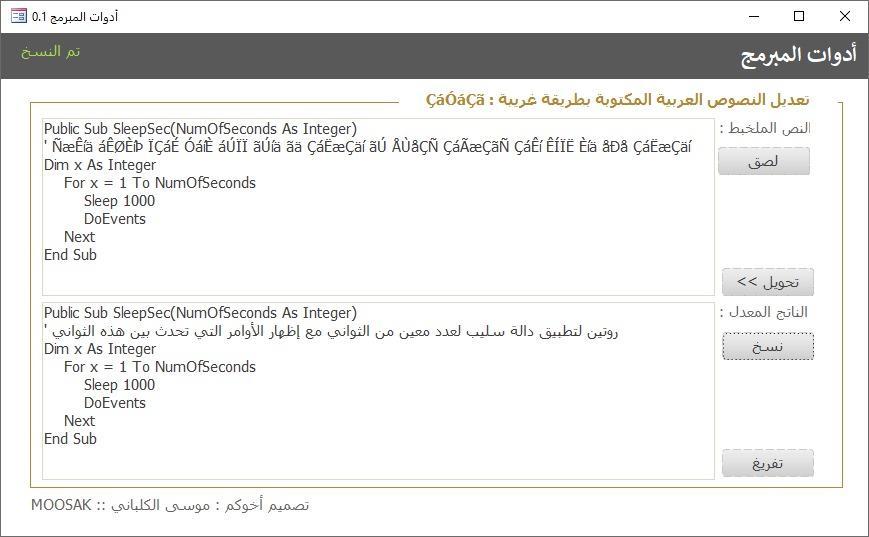
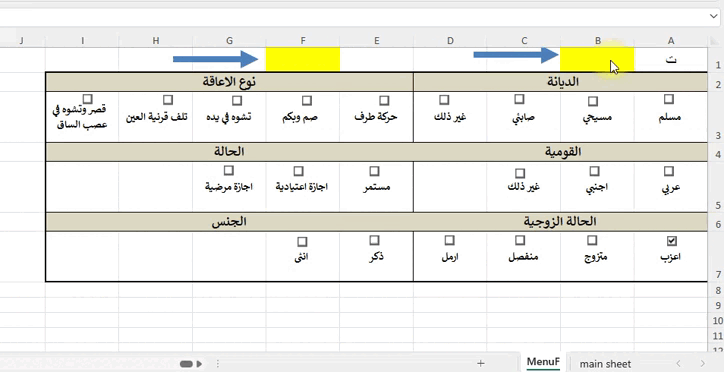
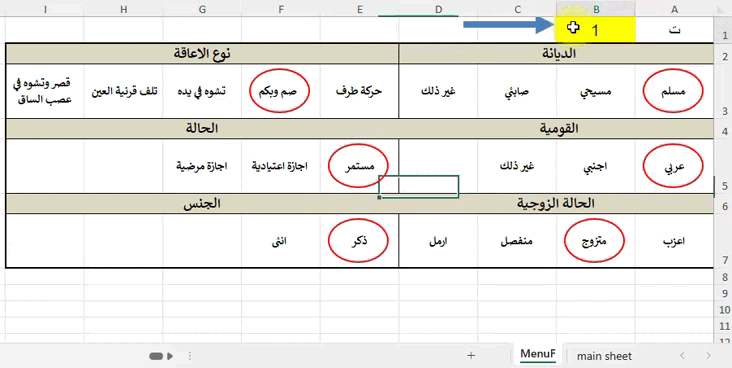
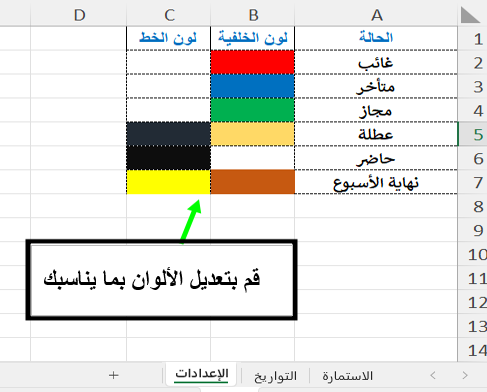
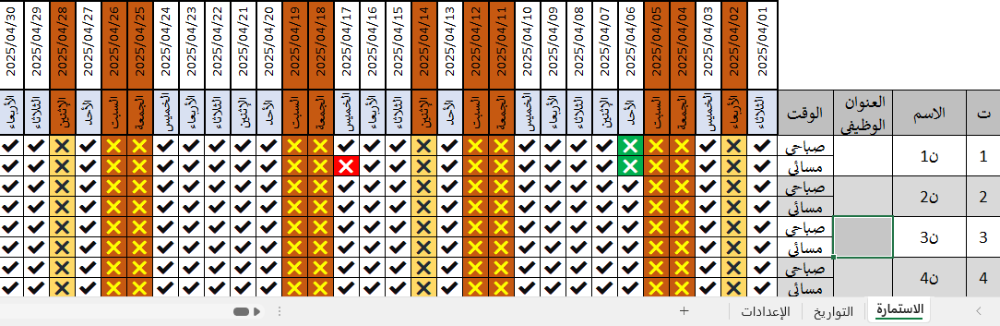

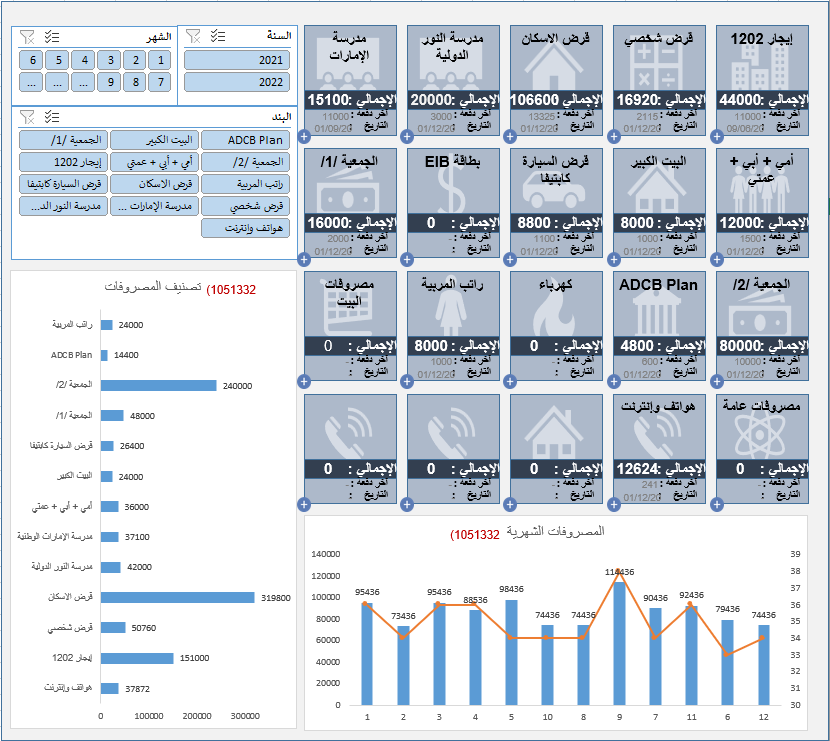

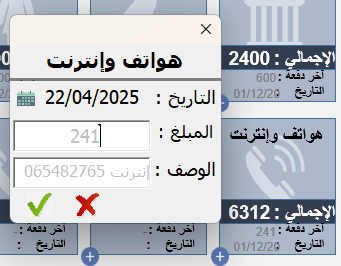
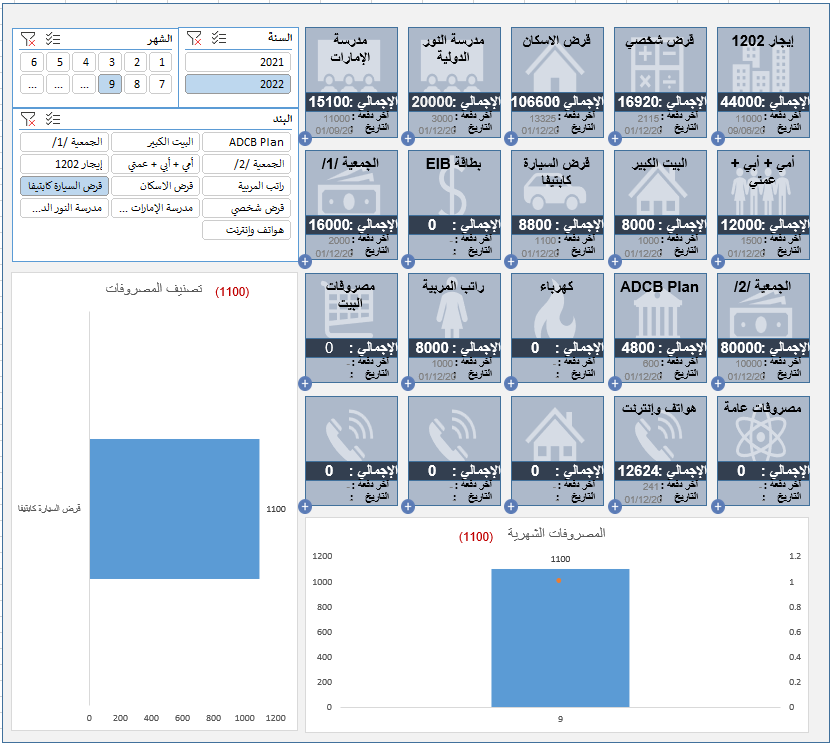
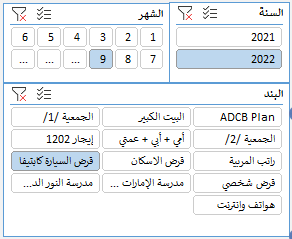


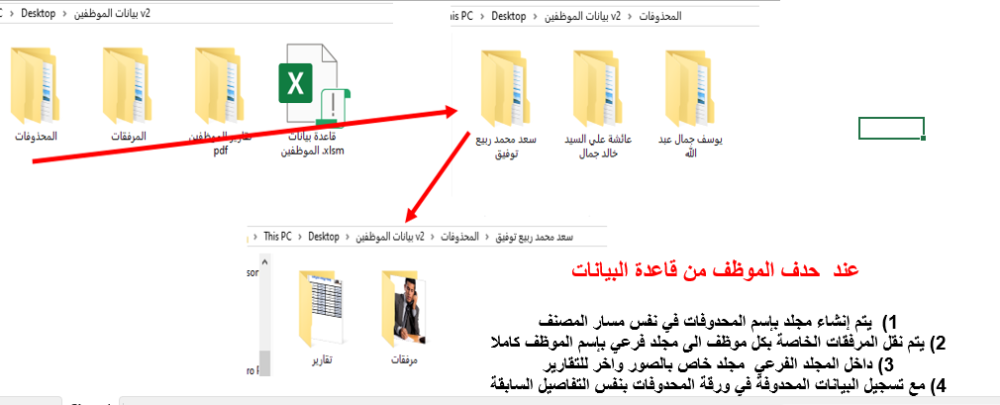
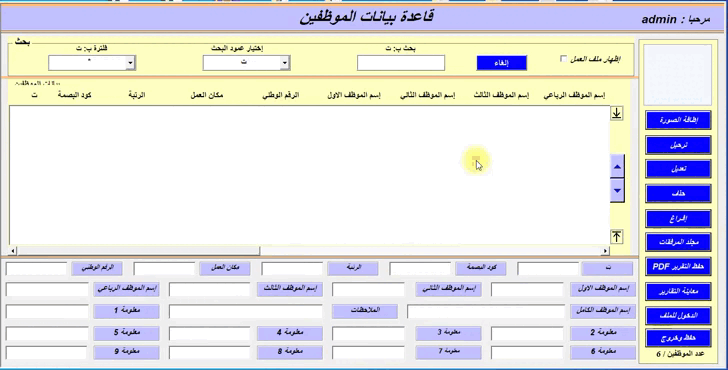
(1).thumb.gif.3369bc21e7688379f05218e4ca64e807.gif)